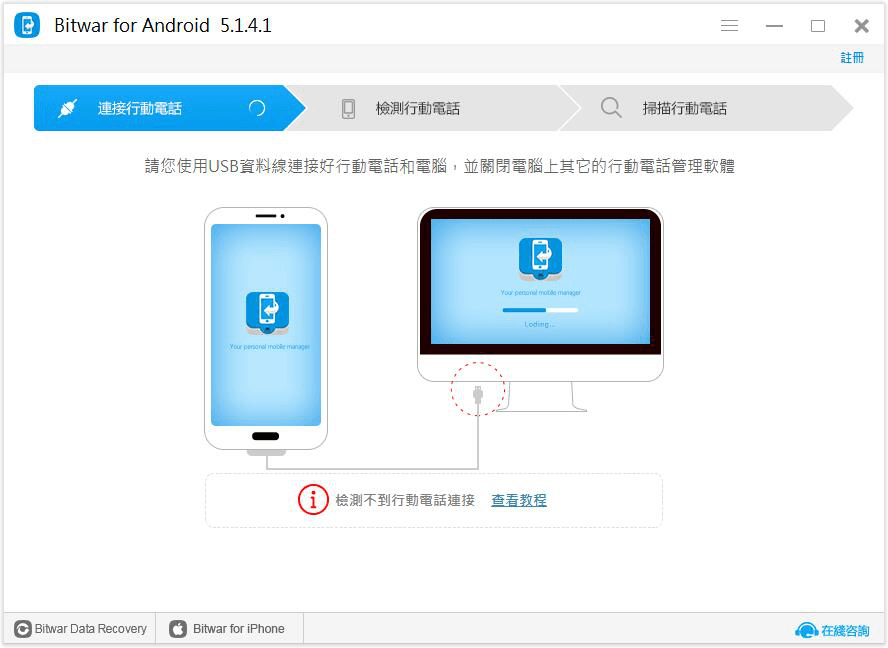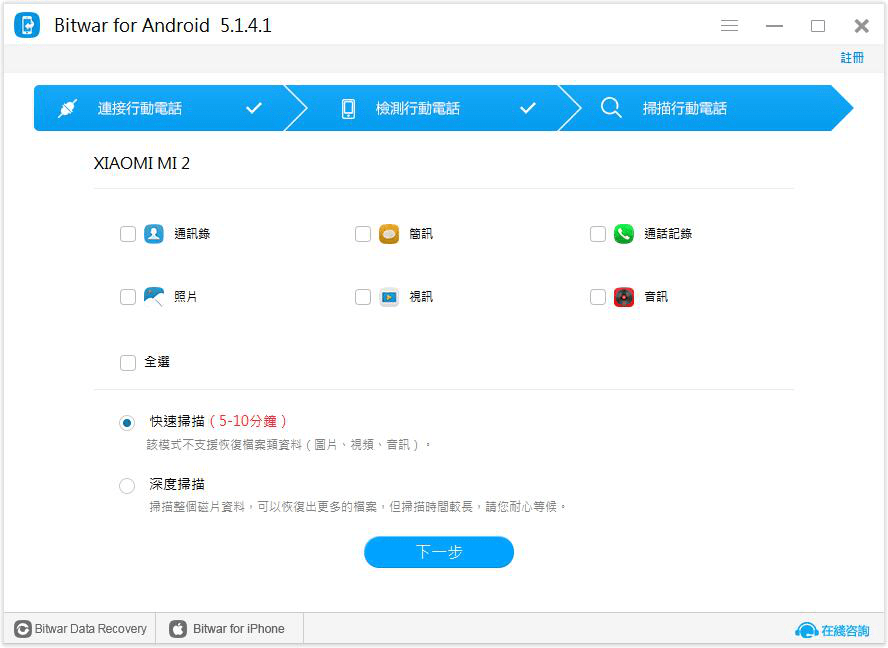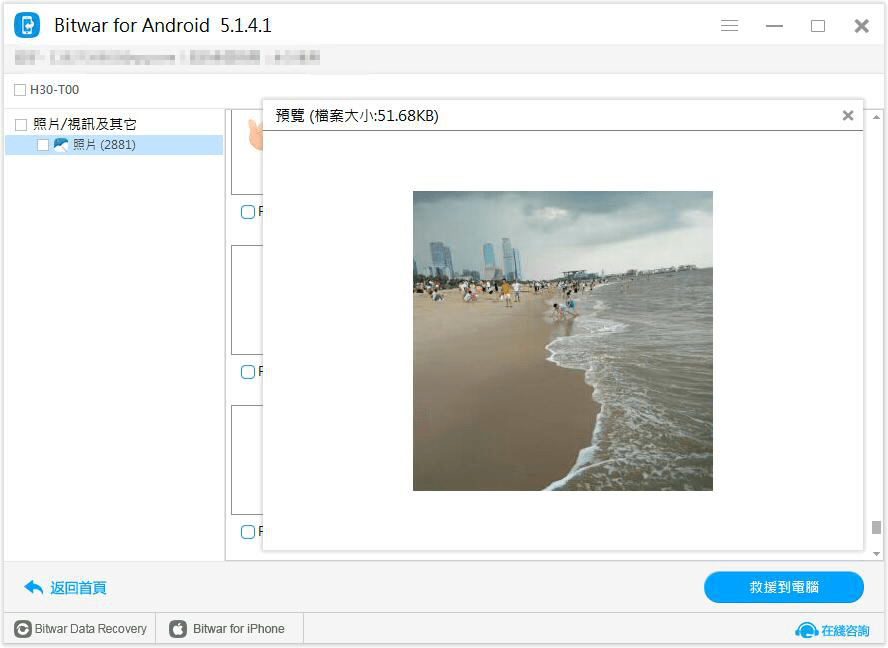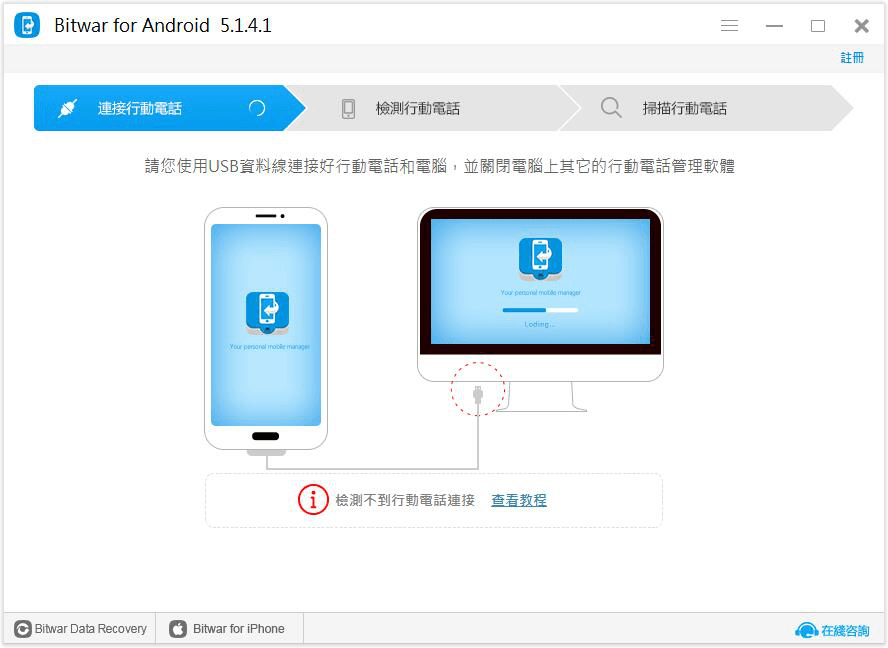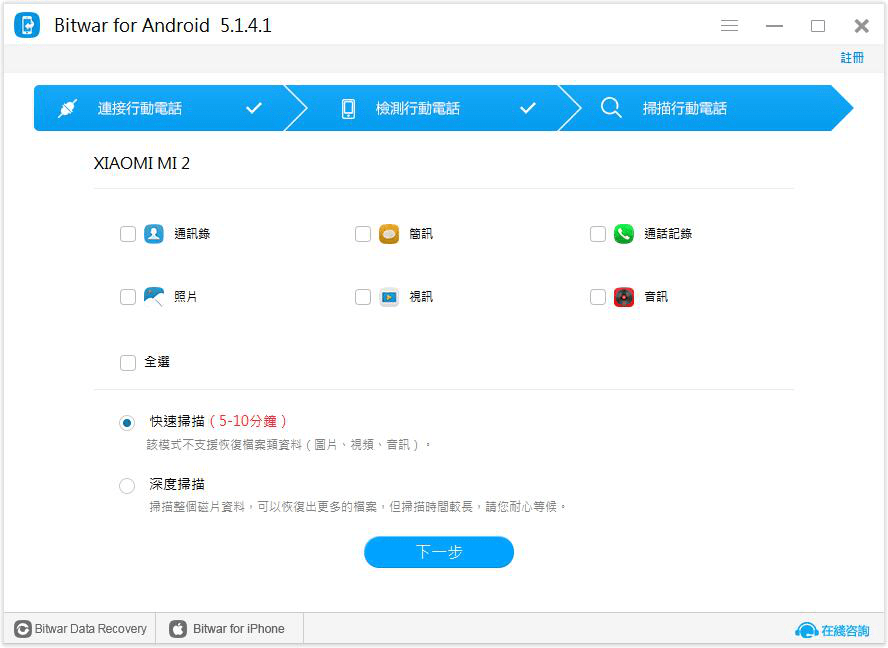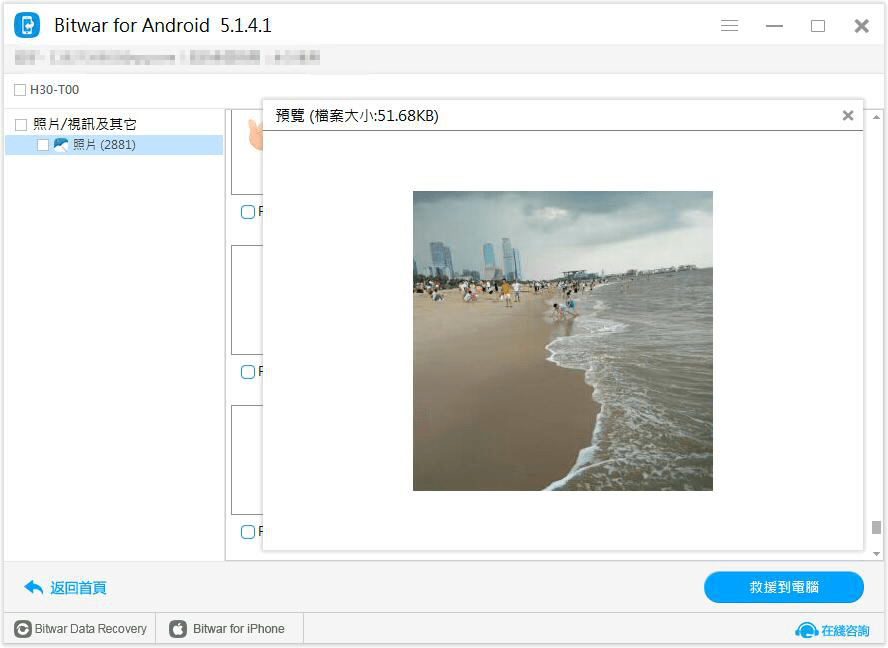你有沒有突然丟失Android手機中的檔案?例如錯誤地按下刪除按鈕,格式化存儲卡...如果你想從你的Android手機救援你的檔案,最好的Android檔案救援程式是你的最佳選擇。如何在Android手機中救援丟失的檔案?
丟失的檔案在哪里?
從Android手機中刪除檔案時,該檔案仍保留在同一位置,只是它佔用的空間被標記為"未使用",這意味著該空間可用於保存新檔案。一旦該點被新檔案使用,刪除的檔案將被覆蓋並永久刪除。為確保您可以檢索已刪除的檔案,您需要做兩件事:切斷手機上的網路連接,儘量少用手機。停止創建新檔案並使用Android檔案救援程式儘快從Android手機中救援已刪除的檔案,否則可能被覆蓋的風險更高,並且無法再獲取丟失的檔案。
Bitwar Android Data Recovery 是一個最好的檔案救援軟體來救援Android設備中的檔案。它可以幫助你從你的Android手機或存儲卡救援多種類型的檔案。現在,免費下載它以簡單的步驟救援Android手機丟失的檔案。關注本指南,瞭解如何在Android上救援丟失檔案的提示電話。
安裝Bitwar Android Data Recovery
1.啟動Android設備
根目錄意味著獲得Android設備 的最高許可權。用戶在Root之後登錄您的Android手機,就像以管理員身份登錄您的電腦一樣。無論是Windows版本還是APP版本的移動檔案救援,都需要您在救援之前根植您的Android手機。Bitwar Android Data Recovery 也是如此。
2.安裝Bitwar Android Data Recovery
Bitwar Android Data Recovery 軟體支持兩種方式來救援丟失的檔案 - Windows上的救援或Android手機上的救援。我建議使用Windows電腦來救援Android手機的檔案。Windows上救援的優點是可以將救援的檔案保存在電腦上,並且還可以減少檔案被覆蓋的可能性。
救援Android檔案檔案步驟:
第1步:將手機連接到電腦
當安裝了Bitwar Android Data Recovery 軟體時,啟動它並按照提示將您的android手機連接到電腦。並將其設置為調試模式。然後等待程式識別您的設備。
圖1:主介面
第2步:選擇檔案的類型
程式識別您的設備後,它會自動跳轉到選擇檔案類型頁面。您可以選擇要在此頁面上救援的類型,然後單擊下一步。
圖2:選擇檔案類型
提示:在救援過程中,保持手機和電腦之間的連接非常重要。
第3步:預覽並救援丟失的檔案
掃描完成後,程式將按不同類別顯示所有檔案。你可以在左側邊欄看到它們。好消息是您可以預覽並選擇您想要救援的檔案。檔案選擇後,單擊救援按鈕將這些檔案保存到電腦。
圖3:預覽救援檔案
如果您遵循上述教程中的所有步驟,您將成功地從Android設備救援丟失的檔案。現在您可以下載它自行嘗試。